
- •Содержание
- •Обязательно прочитайте эти параграфы
- •Начало работы
- •Подготовка
- •Просмотр фотографий
- •Стирание
- •Печать
- •Включение даты в данные изображения
- •Просмотр видеофильмов
- •Загрузка изображений в компьютер
- •Состав системы
- •Дополнительные сведения
- •Элементы камеры и их назначение
- •Индикаторы
- •Основные операции
- •Меню и настройки
- •Информация, отображаемая на ЖК-мониторе, и меню
- •Использование ЖК-монитора
- •Широко используемые функции съемки
- •Использование оптического зума
- •Использование вспышки
- •Съемка с близкого расстояния (Макро)
- •Использование таймера автоспуска
- •Изменение разрешения (Фотографии)
- •Изменение компрессии (Фотографии)
- •Настройка числа ISO
- •Съемка с использованием диска установки режима
- •Диск установки режима
- •Режимы съемки для конкретных сюжетов
- •Съемка в ручном режиме
- •Съемка видеофильмов
- •Расширенные функции съемки
- •Серийная съемка
- •Настройка вспышки
- •Проверка фокусировки и выражения лиц
- •Выбор режима рамки автофокусировки
- •Выбор объекта для фокусировки (выбор и сопровождение лица)
- •Съемка объектов, неподходящих для автофокусировки (Фиксация фокусировки, фиксация автофокусировки)
- •Фиксация экспозиции (Фикс. AE)
- •Фиксация экспозиции при съемке со вспышкой
- •Настройка компенсации экспозиции (фотографии)
- •Переключение режима замера экспозиции
- •Установка длительной выдержки (режим «Длин. выдержка»)
- •Настройка цветовых оттенков (Баланс белого)
- •Съемка в режиме «Мои цвета»
- •Задание вспомогательных линий для кадрировки
- •Автоматическое назначение категории изображения (Авт. категория)
- •Воспроизведение/стирание
- •Просмотр увеличенных изображений
- •Одновременный просмотр девяти изображений (индексный режим)
- •Проверка фокусировки и выражения лиц объектов (экран проверки фокусировки)
- •Переход между изображениями
- •Систематизация изображений по категориям (Моя категория)
- •Просмотр видеофильмов
- •Поворот изображений на мониторе
- •Воспроизведение с использованием эффектов перехода
- •Автоматическое воспроизведение (Слайд-шоу)
- •Функция коррекции «красных глаз»
- •Изменение размера изображений
- •Добавление звуковых комментариев к изображениям
- •Защита изображений
- •Стирание всех изображений
- •Параметры печати/передачи
- •Задание установок печати DPOF
- •Задание параметров передачи DPOF
- •Настройка камеры
- •Функция энергосбережения
- •Форматирование карт памяти
- •Сброс номеров файлов
- •Создание папки для записи изображений (Папка)
- •Установка функции автоповорота
- •Восстановление значений параметров по умолчанию
- •Подключение к телевизору
- •Съемка/воспроизведение с помощью телевизора
- •Устранение неполадок
- •Список сообщений
- •Приложение
- •Меры предосторожности
- •Предотвращение неполадок
- •Комплекты питания (продаются отдельно)
- •Использование внешней вспышки (продается отдельно)
- •Замена элемента питания календаря
- •Уход за камерой
- •Технические характеристики
- •Алфавитный указатель
- •Функции, доступные в различных режимах съемки
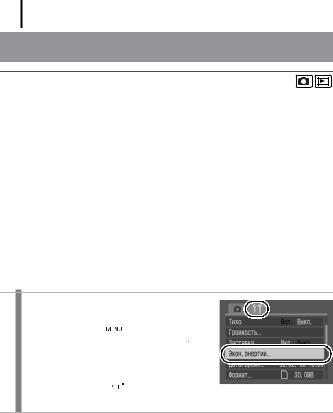
132
Настройка камеры
 Функция энергосбережения
Функция энергосбережения
В камере предусмотрена функция энергосбережения, которая может автоматически выключать питание или ЖК-монитор.
Автовыключение |
Если задано значение [Вкл.], питание выключается в указанных |
|
ниже случаях. Для восстановления питания снова нажмите кнопку |
|
ON/OFF. |
|
Режим съемки: приблизительно через 3 мин после последней |
|
операции на камере. |
|
Режим воспроизведения или при подключении к принтеру: |
|
приблизительно через 5 мин после последней операции на камере. |
|
|
Дисплей выкл. |
Если в режиме съемки не используются органы управления камеры, |
|
через заданное время ЖК-монитор автоматически выключается |
|
независимо от значения параметра [Автовыключение]. Для |
|
включения ЖК-монитора нажмите любую кнопку, кроме кнопки |
|
ON/OFF, или измените ориентацию камеры. |
|
|
1 Выберите пункт [Экон.энергии].
1.Нажмите кнопку  .
.
2.Кнопкой  или
или  выберите меню
выберите меню  .
.
3. Кнопкой  или
или  выберите пункт [Экон.энергии].
выберите пункт [Экон.энергии].
4. Нажмите кнопку  .
.
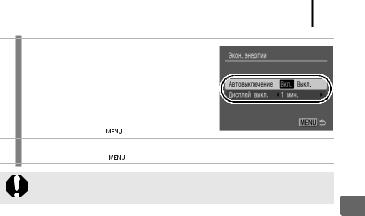
133
2Выполните настройки.
1. Кнопкой  или
или  выберите требуемый параметр.
выберите требуемый параметр.
2.Кнопкой  или
или  настройте значение параметра.
настройте значение параметра.
3.Нажмите кнопку  .
.
3Нажмите кнопку  .
.
Функция энергосбережения не работает во время слайд-шоу или если камера подключена к компьютеру.
камеры Настройка

134
 Форматирование карт памяти
Форматирование карт памяти
Необходимо обязательно отформатировать новую карту памяти; кроме того, форматирование можно использовать для удаления с карты памяти всех изображений и прочих данных.
Имейте в виду, что при форматировании (инициализации) карты памяти с нее стираются все данные, в том числе защищенные изображения и файлы других типов.
1 Выберите пункт [Формат].
1.Нажмите кнопку  .
.
2.Кнопкой  или
или  выберите меню
выберите меню  .
.
3. Кнопкой  или
или  выберите [Формат].
выберите [Формат].
4. Нажмите кнопку  .
.
2Выполните настройки.
1.Кнопкой  или
или  выберите [OK].
выберите [OK].
2.Нажмите кнопку  .
.
• Для выполнения низкоуровневого форматирования кнопкой  выберите поле [Низкоуровнев. формат] и установите флажок кнопкой
выберите поле [Низкоуровнев. формат] и установите флажок кнопкой  или
или  .
.
•Если выбран вариант [Низкоуровнев. формат], форматирование карты памяти можно прервать, нажав кнопку FUNC./SET. После остановки форматирования можно продолжать пользоваться картой памяти, но все данные с нее будут стерты.
Низкоуровневое форматирование
В случае снижения скорости записи/чтения карты памяти рекомендуется выбрать вариант [Низкоуровнев. формат]. Для некоторых карт памяти низкоуровневое форматирование может занимать от 2 до 3 мин.
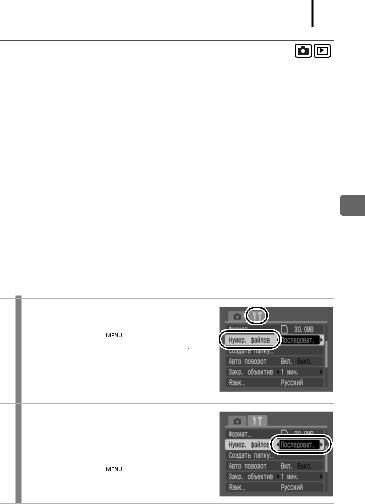
135
 Сброс номеров файлов
Сброс номеров файлов
Снимаемым изображениям автоматически присваиваются номера файлов. Можно выбрать метод присвоения номеров файлов.
|
Следующему изображению присваивается номер, на единицу больший |
|
номера последнего записанного изображения. Это удобно для хранения |
|
всех изображений в одном месте на компьютере, так как позволяет |
Последоват. |
избежать дублирования имен файлов при смене папок или карт памяти*. |
* При использовании чистой карты памяти. Если используется карта памяти |
|
|
с уже записанными данными, 7-значный номер последней записанной папки |
|
и изображения сравнивается с последним номером на карте памяти, после |
|
чего номера новых изображений назначаются на основе большего из этих двух |
|
значений. |
|
|
|
Для номера изображения и номера папки восстанавливаются начальные |
|
значения (100-0001).* Это удобно для хранения изображений в соответ- |
Автосброс |
ствующих папках. |
* При использовании чистой карты памяти. Если используется карта памяти |
|
|
с уже записанными данными, нумерация новых изображений производится |
|
на основе 7-значного номера последней записанной на карте памяти папки |
|
и изображения. |
|
|
1 Выберите пункт [Нумер. файлов].
1. Нажмите кнопку  .
.
2. Кнопкой  или
или  выберите меню
выберите меню  .
.
3.Кнопкой  или
или  выберите пункт [Нумер. файлов].
выберите пункт [Нумер. файлов].
2Выполните настройки.
1. Кнопкой  или
или  выберите вариант нумерации файлов.
выберите вариант нумерации файлов.
2. Нажмите кнопку  .
.
камеры Настройка

136
Номера файлов и папок
Записанным изображениям назначаются последовательные номера файлов в диапазоне от 0001 до 9999, а папкам назначаются номера в диапазоне от 100 до 999. В одной папке можно сохранить максимум 2000 изображений.
Создана новая папка |
Карта памяти заменена другой картой |
|
Карта памяти 1 |
Карта памяти 1 |
Карта памяти 2 |
Последоват.
|
|
|
|
|
|
|
|
|
Карта памяти 1 |
Карта памяти 1 |
Карта памяти 2 |
||||||
Автосброс
•При недостатке свободного места изображения могут сохраняться в новой папке, даже если общее количество изображений в папке менее 2000, так как изображения указанных ниже типов всегда записываются вместе в одну папку:
•изображения, снятые в режиме серийной съемки;
•изображения, снятые в режиме автоспуска (установка таймера).
•При наличии папок с совпадающими номерами или изображений с одинаковыми номерами в одной папке воспроизведение изображений невозможно.
•Информацию о структуре папок и типах изображений см. во Вводном руководстве по программному обеспечению.
